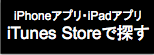|
|---|
| ★売れ筋ランキング |
|---|
since 2014/06
![]()
 Photoshop、スポット修復ブラシ、修復ブラシ、パッチツール、コピースタンプ
Photoshop、スポット修復ブラシ、修復ブラシ、パッチツール、コピースタンプ

これらの違い
・スポット修復ブラシ
修復したい場所をいきなりなぞるだけで周囲となじませてくれます。
このツールは、修復したい部分が小さくて、背景が単調な修復に向いています。
・修復ブラシ
コピースタンプツールと同様で、他の部分の色やパターンを修復したい場所に移動してくれます。
コピースタンプツールとの違いは、境界を周囲となじませてくれることです。
背景が単調なものが向いています。
・パッチツール
ツールで囲んだ部分を一気に修復します。
面積の大きい修復から小さな面積まで幅広く使えます。
空の電線を消すなど、背景が単調な部分に適しています。
・コピースタンプ
指定した部分をコピーします。色合いなど、周囲となじむことはありません。
はっきりとコピーできますが、透明度やブラシの強さの調整も可能です。
複雑な背景のものに適しています。
![]()
 Photoshop、パッチツール、コピースタンプで、電線を消去してみた
Photoshop、パッチツール、コピースタンプで、電線を消去してみた
元のソースは以下です。北海道の灯台です。
ご覧のように電線がすごく邪魔です。
電力会社の人たちは景観とかぜんぜん無視ですからね。
Photoshopで消すしか無いです。

霧の中の写真で、ちょっと暗いので、まずレベル補正をします。

レベル補正のダイアログボックスから「自動補正」を押すだけ。明るくなりました。

つぎに、左の電線を消しましょう。
パッチツールを使います。

パッチツールで電線の一本を囲み、すぐ右側にドラッグするだけです。

残りの3本は、まとめてやってみました。
パッチツールで囲んで、すぐ右側にドラッグするだけで消去できます。右の電線も同様。

左下の、支柱のところも同様に行いましたが、下のように、黒いぼやけた部分ができました。
これがパッチツールの不得意なとこです。
つまり、色合いのちがうものが近くにあると、それに影響されて、境界付近の色合いをもってきてしまうのです。

この部分を修復するには、コピースタンプを使います。
まず、修復したい部分を限定するために境界線ツールで囲んでおきます。

次に、コピースタンプで修復します。
色合いをぼかせたいので、不透明度、流量を50%ぐらいでやってみました。
![]()
つぎに、右側、山の部分に重なっていた電線をパッチツールで囲んですぐ右にドラッグ。

今回は、広い範囲を一気にやったので、バレバレですが、わかりにくくやるなら、囲む面積を小さくして、チマチマとやるとよいです。

あと、右下の電柱とか、支線は、周囲の植物や手すりの部分を、はっきりとコピーしたいので
コピースタンプツールで周囲からコピーしました。
できあがり

最初の状態

おおざっぱにやるなら、5分もあれば修復できるので簡単です。
|